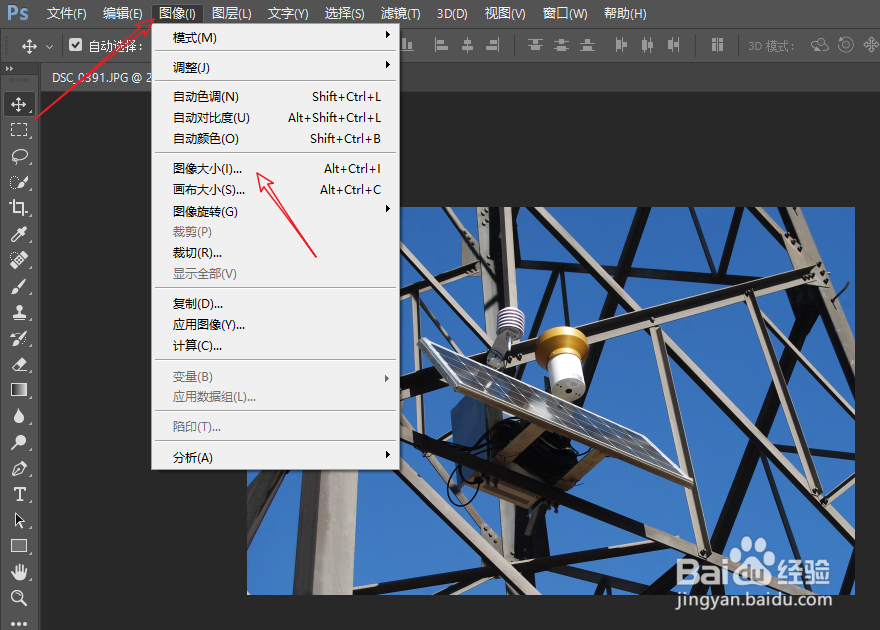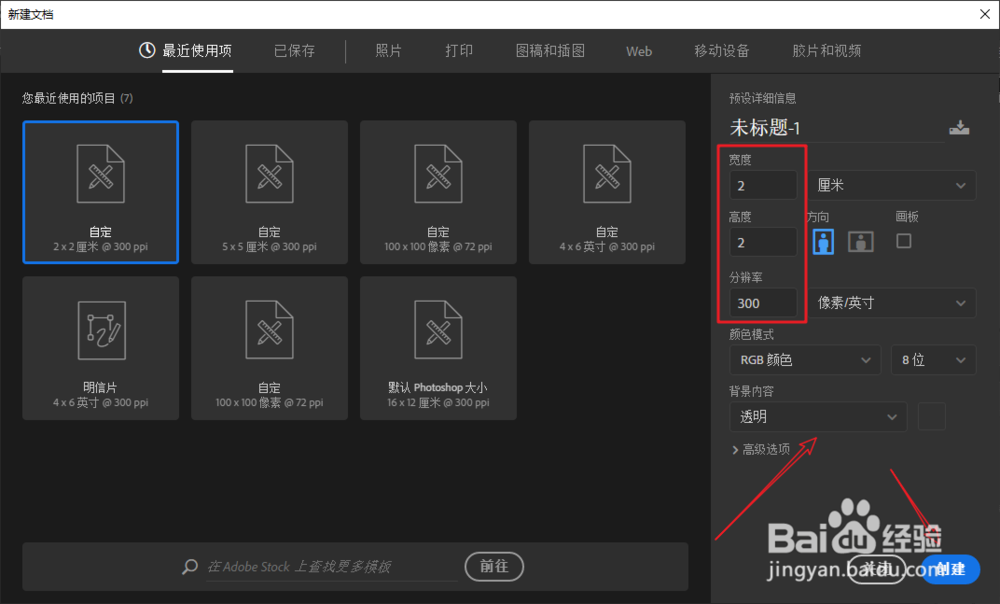如何利用PS给图片添加网格菱形全屏水印
1、首先,我们打开需要添加水印的图片,然后点击页面上方的图像——图像大小
2、在图像大小页面可以看到图像的宽、高度还有分辨率
3、然后我们新建一个空白文档,根据刚才的宽高度【20厘米x13厘米】,我们设置这个空白文档的宽高度为2厘米x2厘米【上图宽度为空白文档宽度的6-10倍即可】,分辨率与上面相同,点击创建
4、新建空白文档后,我们点击左侧的钢笔工具,选择形状,不填充,白色描边【本人想让菱形网格为白色】,描边为虚线,2像素
5、然后我们用钢笔工具在左上角和右下角描点,再在右上角和左下角描点,如下图所示,由于本人设置白色描边所以看的线看不清
6、然后我们在图形中央点击文字工具,写入水印内容,【如百度经验】
7、然后我们点击页面上方的编辑,选择定义图案,如图所示,然后输入定义图案的名称,【如菱形水印】
8、然后我们回到需要添加水印的该照片,点击编辑——填充
9、然后我们选择填充为内容,在自定图案中找到我们刚才定义的菱形水印图案,点击确定即可
10、这样就可以看到图片已经成功加上了菱形网格水印了。水印大小可以自己调整,在第三步设置空白文档宽高度那
声明:本网站引用、摘录或转载内容仅供网站访问者交流或参考,不代表本站立场,如存在版权或非法内容,请联系站长删除,联系邮箱:site.kefu@qq.com。
阅读量:46
阅读量:21
阅读量:85
阅读量:54
阅读量:77